PPT对图片设置渐变效果的方法
2023-02-23 13:33:25作者:极光下载站
很多小伙伴在PPT中编辑幻灯片的时候都喜欢对图片进行一些个性化设置,让幻灯片中的图片更加的美观。对于图片的设置我们在图片格式工具中就可以轻松完成,但有些特殊的设置我们还需要借助其他的工具,例如给图片添加渐变效果,我们就需要用到形状工具,形状工具中的渐变填充可以给图片得到滤镜一样的效果。我们只需要设置好形状的渐变填充类型、颜色以及位置,最后调整形状的透明度就可以得到一个简易的滤镜效果。有的小伙伴可能不清楚具体的操作方法,接下来小编就来和大家分享一下PPT对图片设置渐变效果的方法。
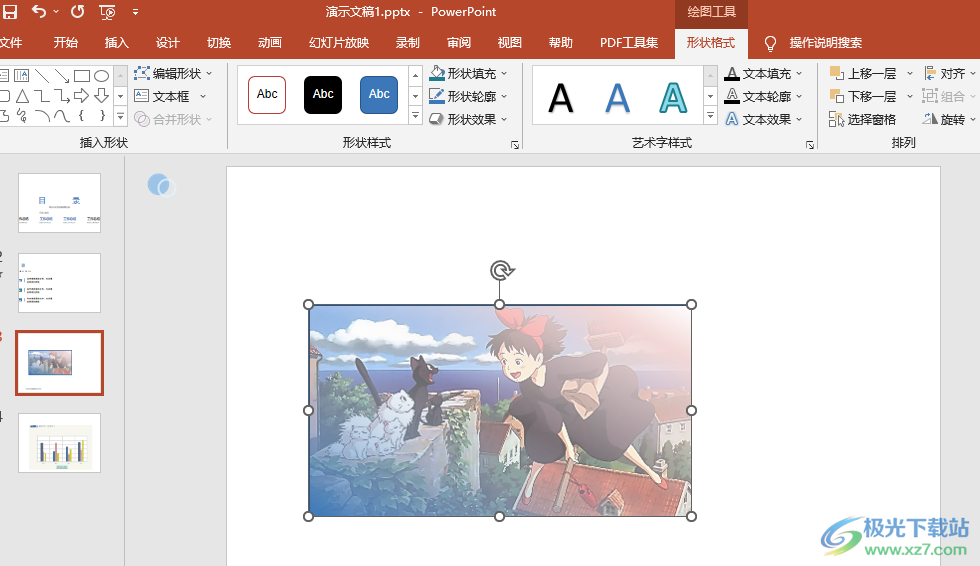
方法步骤
1、第一步,我们先找到一个幻灯片文档,然后右键单击该文档,接着在打开方式处点击选择“powerpoint”选项
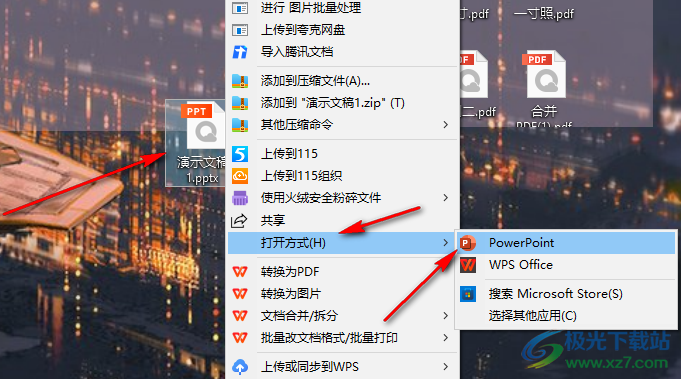
2、第二步,进入PPT页面之后,我们先点击“插入”工具,然后在子工具栏中找到“图片”选项,选择“此设备”
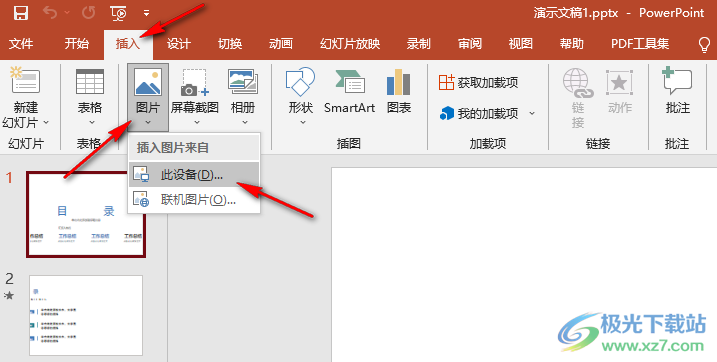
3、第三步,进入文件夹页面之后,我们在该页面中找到自己需要的图片然后点击“插入”选项
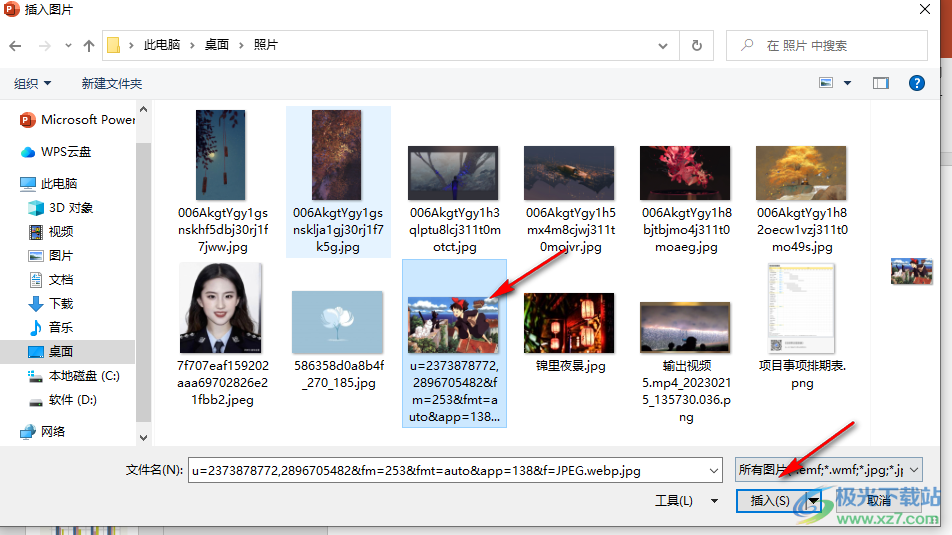
4、第四步,插入图片之后,我们再点击“插入”工具,然后在子工具栏中找到形状选项,插入一个和图片一样大小的形状
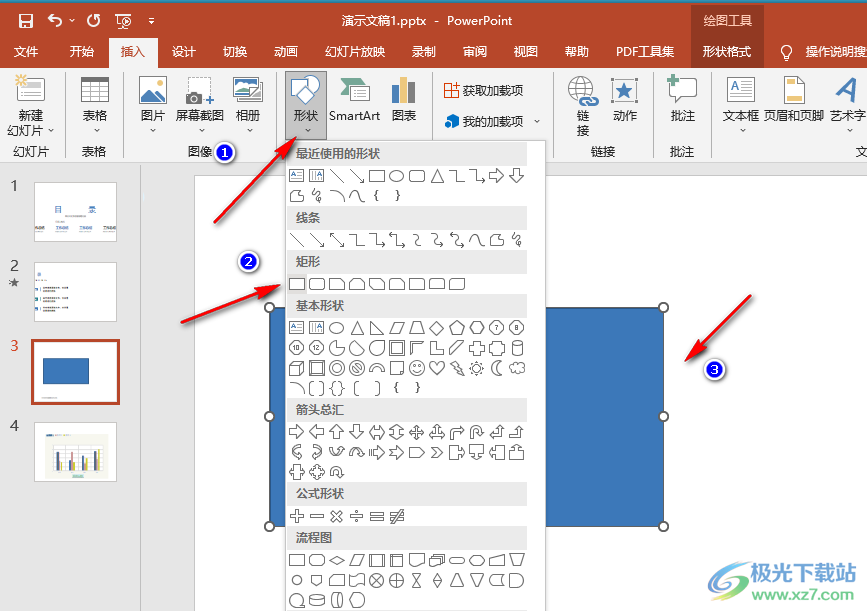
5、第五步,接着我们选中插入的形状,然后点击“形状格式”选项,再在子工具栏中点击形状样式右侧图标打开设置形状格式窗口,在窗口中我们点击填充选项,再选择“渐变填充”
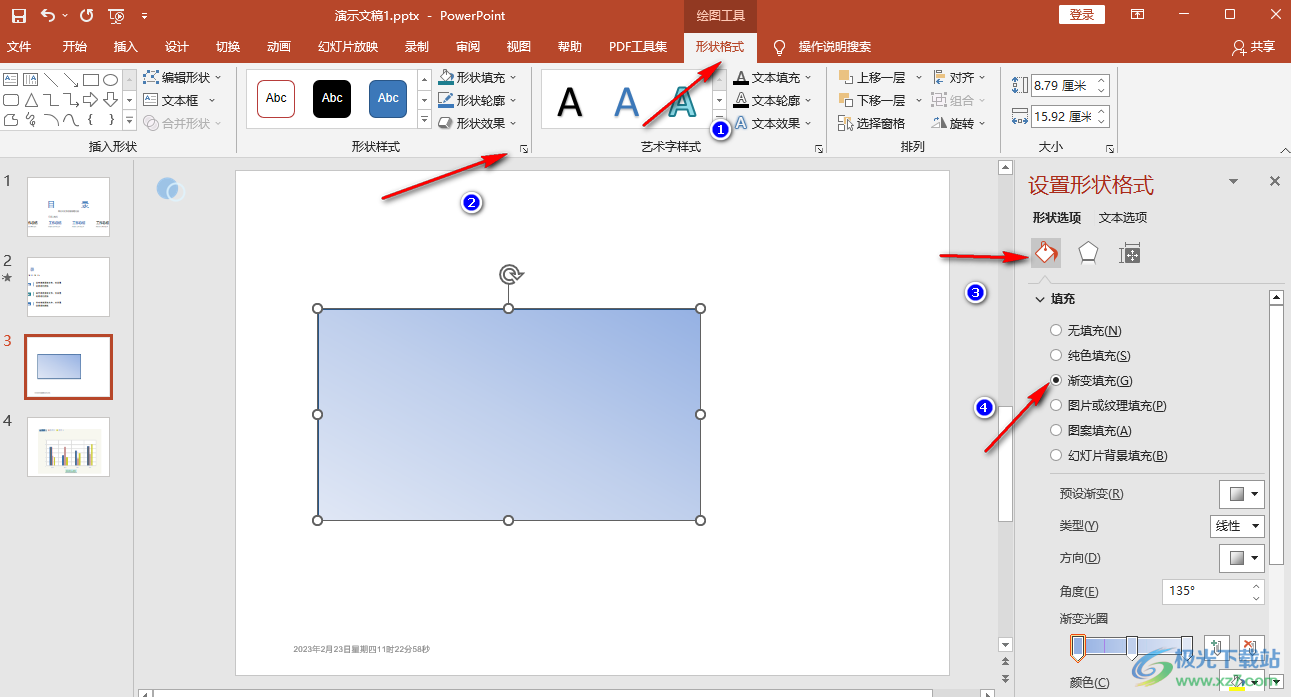
6、第六步,接着我们打开预设渐变选项,然后在下拉列表中选择一个自己需要的聚光灯效果点击使用
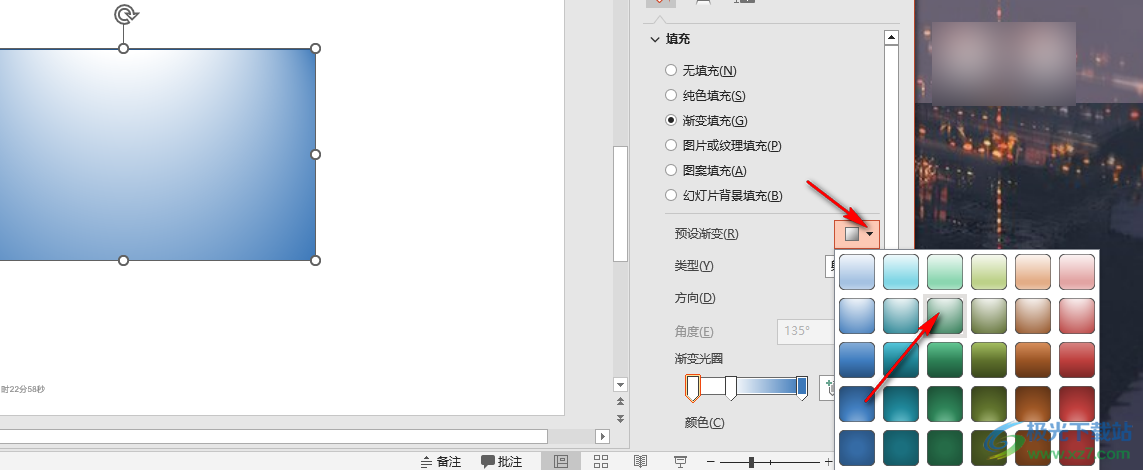
7、第七步,接着我们在渐变光圈处选中一个滑块,然后在颜色处选择一个颜色,形状中的颜色就会跟着变化了
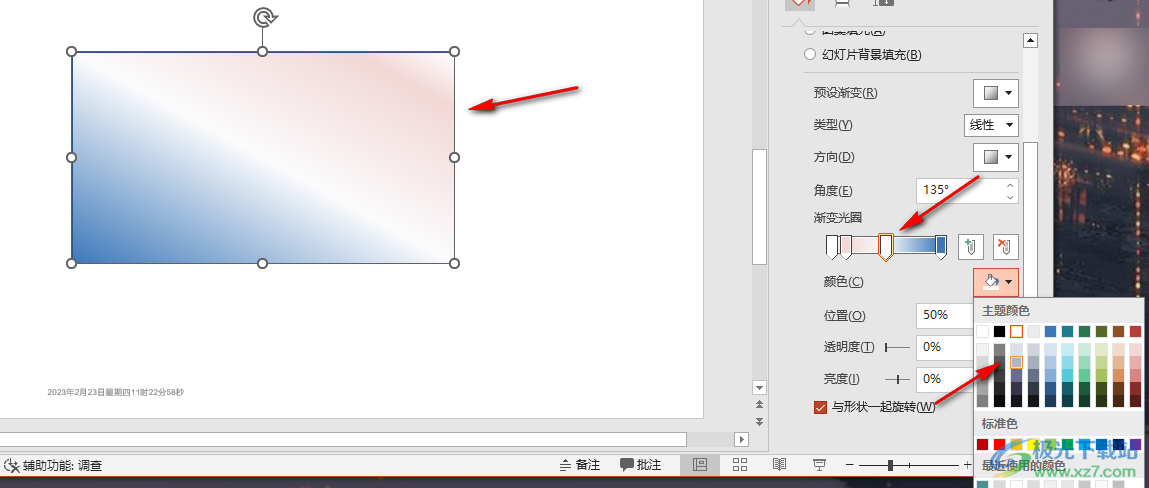
8、第八步,所有设置都完成之后,我们在页面下方找到“透明度”选项,拖动滑块调整透明度就可以得到如图所示的渐变效果了
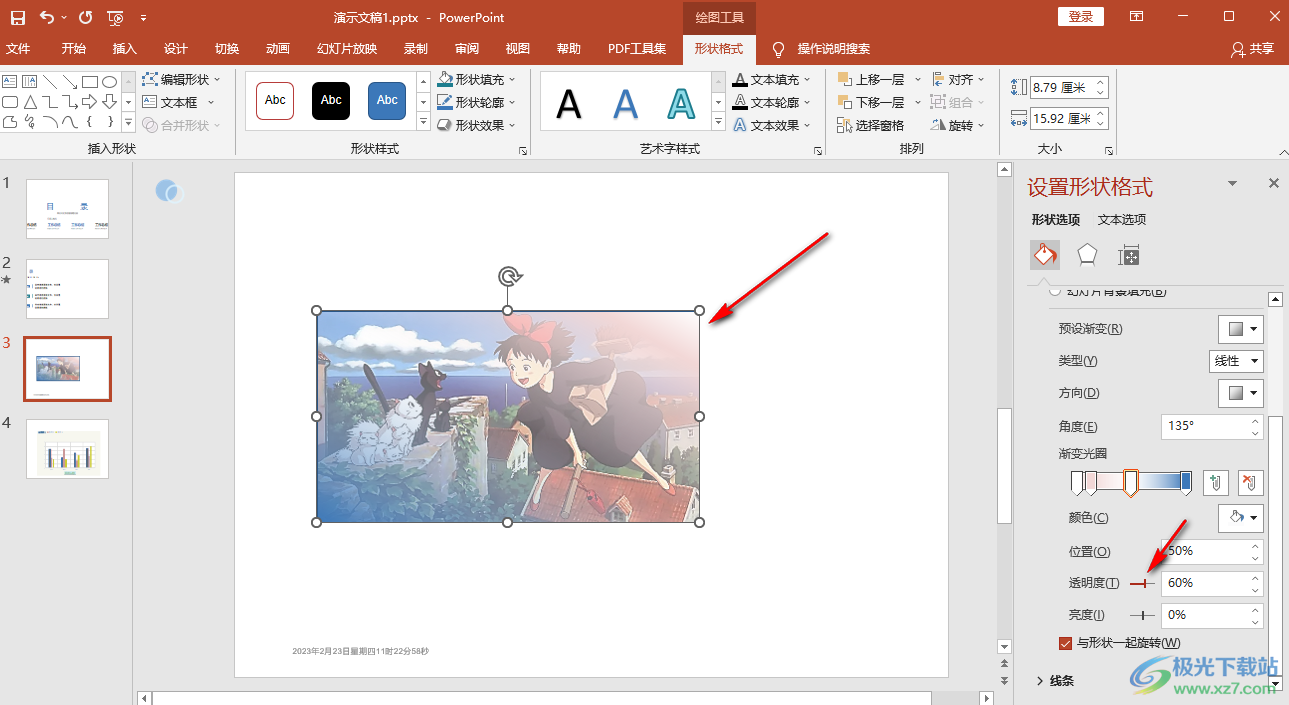
以上就是小编整理总结出的关于PPT对图片设置渐变效果的方法,我们在PPT中插入一张图片,然后在图片上再插入一个形状,对形状进行渐变设置,最后调整形状的透明度就可以得到我们需要的让图片渐变的效果了,感兴趣的小伙伴快去试试吧。
